DW中CSS样式英文
dw圆角矩形代码

dw圆角矩形代码摘要:1.DW圆角矩形概念介绍2.DW圆角矩形代码编写方法3.实例演示与应用4.代码优化与兼容性考虑正文:DW圆角矩形是一种在网页设计中常见的元素,通过合理的代码编写,可以实现优美的圆角效果。
在这里,我们将详细介绍如何使用DW (Dreamweaver)编写圆角矩形代码,并举例演示其在实际应用中的使用。
一、DW圆角矩形概念介绍DW圆角矩形指的是在Dreamweaver 软件中,通过代码生成具有圆角效果的矩形。
这种效果在网页设计中具有广泛的应用,可以用于制作导航栏、按钮、表格等元素。
圆角矩形的效果可以通过CSS样式来实现,具体代码如下:```css.rounded-rectangle {border-radius: 10px; /* 圆角半径*/padding: 10px; /* 内边距*/background-color: #f2f2f2; /* 背景颜色*/}```二、DW圆角矩形代码编写方法在Dreamweaver 中,编写DW圆角矩形代码主要分为以下几个步骤:1.创建一个HTML文件,并在其中插入一个`<div>`标签,如下所示:```html<!DOCTYPE html><html><head><link rel="stylesheet" type="text/css" href="styles.css"> </head><body><div class="rounded-rectangle"><!-- 矩形内容--></div></body></html>```2.在步骤1中创建的`<div>`标签的外部,添加一个`<style>`标签,并在其中编写CSS样式,如上方所示。
HTML+CSS常用英语词汇

HTML+CSS必备单词学习代码的时候就是单词记不住啊,输在英语上了。
每次都说英语啊英语,单词啊单词,伤不起啊伤不起,下面总结了我们最常用的一些单词,同学们我们绝不能输在起跑线上fighting!!A●absolute ['æbsəlu:t] 绝对的●active ['æktiv]活动的,激活的,<a>标记的一个伪类●align [ə'lain] 对齐●alpha ['ælfə] 透明度,半透明●anchor ['æŋkə] 锚记<a>标记是这个单词的缩写●arrow ['ærəu] 箭头●auto ['ɔ:təu] 自动的B◆background ['bækgraund] 背景◆banner ['bænə] 网幅广告, 旗帜广告, 横幅广告 (网络广告的主要形式,一般使用GIF格式的图像文件, 可以使用静态图形, 也可用多帧图像拼接为动画图像)◆black [blæk] 黑色◆blink: [bliŋk] 闪亮,闪烁◆block [blɔk] 块◆blue [blu:] 蓝色◆body ['bɔdi] 主体,一个HTML标记◆bold [bəuld] 加粗◆border ['bɔ:də] 边框、框线边框◆both [bəuθ] 两者(都);两个(都);是clear属性的一个属性值◆bottom ['bɔtəm] 底;底部,是一个CSS属性◆box [bɔks] 箱;盒;匣◆br 换行标记◆bug [bʌg] 程序设计上的错误,漏洞等◆building ['bildiŋ] 建筑◆button ['bʌtn] 按钮C●cell [sel] 表格中的单元格●center ['sentə] 居中●centimeter ['senti,mi:tə] 厘米●child [tʃaild] 孩子●circle ['sə:kl] 圆圈●class [klɑ:s] 类别●clear [kliə] 清除●cm 厘米●color ['kʌlə] 颜色●connected [kə'nektid] 连结的●contact ['kɔntækt] 联系●content [kən'tent] 内容●crosshair ['krɔ:sheə]十字准线●css 层叠样式表●cursor ['kə:sə] 鼠标指针D◆dashed [dæʃt] 虚线CSS边框常用的一种◆decimal ['desiməl] 十进制◆decoration [,dekə'reiʃən] 装饰◆default [di'fɔ:lt] 默认的◆Definition [,defi'niʃən] 定义◆design [di'zain] 设计◆display [di'splei ] 显示,CSS的一个属性◆division [di'viʒən] 分区,div就是这个单词的缩写◆document ['dɔkjumənt] 文件文档◆dotted ['dɔtid] 点线◆double ['dʌbl] 双线E➢element ['elimənt] 元素F●father ['fɑ:ðə] 父亲,父●filter ['filtə] 过滤层;滤器●first [fə:st] 第一个●fixed [fikst] 固定的,不变的●float [fləut] 浮动●font [fɔnt] 字体●for [fə(r)] 在循环语句中的一个保留字●four [fɔr] 四G⏹gif 一种图像格式⏹gray [grei] 灰色⏹green [gri:n] 绿色H◆hack [hæk] 常用于CSS中的一些招数,或者类似于偏方的技巧◆hand [hænd] 手◆head [hed] 头部◆height [hait] 高度◆help [help] 帮助◆here [hiə] 这里◆hidden ['hidn] 被隐藏◆home [həum] 首页◆horizontal [,hɔri'zɔntl] 水平的◆hover ['hʌvə] 鼠标指针经过或称为悬浮状态I➢image ['imidʒ] 图像➢important [im'pɔ:tənt] 重要的➢indent [in'dent] 缩进➢index ['indeks] 索引➢inline ['ɪn,laɪn] 行内➢inner [ˈɪnɚ] 内部的➢italic [i'tælik] 意大利体,斜体J●jpg 一种图像格式●justify ['dʒʌstifai] 两端对齐L⏹language ['læŋgwidʒ] 语言⏹last [lɑ:st] 最后一个⏹left [left] 左边⏹length [leŋθ] 长度⏹level ['levl] 级别,例如block-level就是块级⏹line [lain] 线⏹link [liŋk] 链接⏹list [list] 列表⏹lowercase ['ləuə,keis] 小写M◆margin ['mɑ:dʒin] 外边距◆max [mæks]最大的◆min [mɪn] 最小的◆medium ['mi:diəm] 中间◆menu ['menju:] 菜单◆middle ['midl] 中间◆millimeter ['mili,mi:tə] 毫米◆model ['mɔdl] 模型◆move [mu:v] 移动N➢navigation [,nævi'geiʃən] 导航➢new [nju:] 新的➢none [nʌn] 无,没有➢normal ['nɔ:məl] 标准O●object ['ɔbdʒikt] 对象●oblique [əb'li:k] 一种斜体●one [wʌn] 一个●only ['əunli] 仅仅●open ['əupən] 打开●optional ['ɔpʃənəl] 可选的●orange ['ɔ:rindʒ] 橙色●outer ['autə] 外面的●overflow [,əuvə'fləu] 溢出P⏹padding ['pædiŋ] 内边距⏹point [pɔint] 点⏹pointer ['pɔintə] 指针,指示器⏹position [pə'ziʃən] 定位,位置⏹progress ['prəugres] 进度⏹public ['pʌblik] 公开的⏹purple ['pə:pl] 紫色R◆red [red] 红色◆relative ['relətiv] 相对的◆repeat [ri'pi:t] 重复,平铺◆replacement [ri'pleismənt] 替换◆resize [,ri'saɪz] 重新设置大小◆right [rait] 右边◆row [rəu] 行S●scroll [skrəul] 滚动●shadow ['ʃædəu] 阴影●silver ['silvə] 银色●size [saiz] 尺寸●solid ['sɔlid] 固体,实线●solution [sə'lu:ʃən] 方案●son [sʌn] 儿子●span [spæn] 一个HTML标记●special ['speʃəl] 特殊的●square [skwɛə] 方块●static ['stætik] 静态的●strong [strɔŋ] 强壮,加粗的●style [stail] 样式T⏹table ['teibl] 表格⏹td 单元格的HTML标记⏹text [tekst] 文本⏹thick [θik] 粗的⏹thin [θin] 细的⏹three [θi:] 三⏹through [θru:] 穿过⏹title ['taitl] 标题⏹top [tɔp] 顶部⏹tr 表格中“行”的HTML标记⏹transitional[træn'ziʃənəl] 过渡的⏹two [tu:] 两⏹type [taip] 类型U➢underline [,ʌndə'lain] 下划线➢upper ['ʌpə] 上面的➢uppercase ['ʌpə,keis] 大写➢url 网址v◆vertical ['və:tikəl] 竖直的◆visited ['vizit] 访问过的w●while [hwail] 白色的●width [widθ] 宽度Y⏹yellow ['jeləu] 黄色。
dreamweaver制作网页常用代码
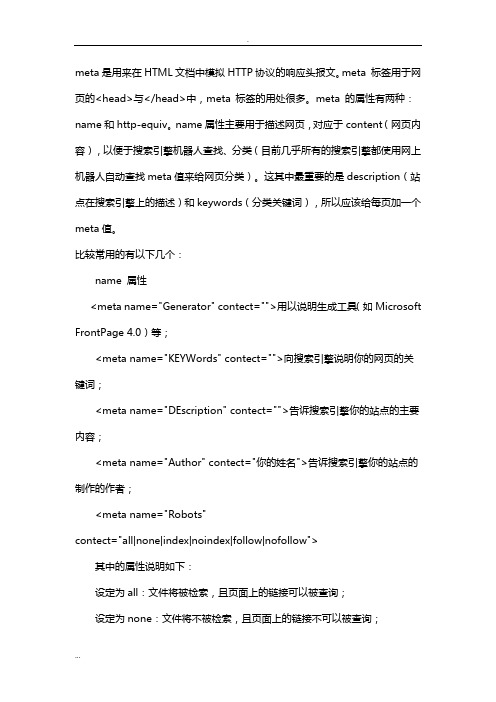
meta是用来在HTML文档中模拟HTTP协议的响应头报文。
meta 标签用于网页的<head>与</head>中,meta 标签的用处很多。
meta 的属性有两种:name和http-equiv。
name属性主要用于描述网页,对应于content(网页内容),以便于搜索引擎机器人查找、分类(目前几乎所有的搜索引擎都使用网上机器人自动查找meta值来给网页分类)。
这其中最重要的是description(站点在搜索引擎上的描述)和keywords(分类关键词),所以应该给每页加一个meta值。
比较常用的有以下几个:name 属性<meta name="Generator" contect="">用以说明生成工具(如Microsoft FrontPage 4.0)等;<meta name="KEYWords" contect="">向搜索引擎说明你的网页的关键词;<meta name="DEscription" contect="">告诉搜索引擎你的站点的主要内容;<meta name="Author" contect="你的姓名">告诉搜索引擎你的站点的制作的作者;<meta name="Robots"contect="all|none|index|noindex|follow|nofollow">其中的属性说明如下:设定为all:文件将被检索,且页面上的链接可以被查询;设定为none:文件将不被检索,且页面上的链接不可以被查询;设定为index:文件将被检索;设定为follow:页面上的链接可以被查询;设定为noindex:文件将不被检索,但页面上的链接可以被查询;设定为nofollow:文件将不被检索,页面上的链接可以被查询。
DW复习要点

网页设计制作复习要点1. 在HTML中,为网页添加黄色背景可用的body属性:bgcolor=”yellow”,添加背景图案可用的body属性:background=”图片文件名”。
2. 为了保证网页在Internet上发布后用户能正常浏览图像,在页面中插入的图像文件应位于站点所在的目录中。
3. 在HTML中,制作电子邮件超链接的标签命令是:<a href=”mailto:tsxy@”>。
4. 在设置图像超链接时,可以在Alt文本框中填入注释的文字,在浏览器不支持图像显示或者关闭了图像显示功能时,用这些文字替换图像的显示,当鼠标移到图象上并停留一段时间后,也会显示出这些文字。
5. Dreamweaver中设置超级链接的属性,目标框架设置为_blank,表示在新开一个浏览窗口来打开链接内容;目标框架设置为_parent,表示在当前框架的父框架中打开链接;目标框架设置为_self,表示在当前框架打开链接,这也是默认方式;目标框架设置为_top,表示在当前浏览器的最外层打开链接。
6. 在IE中单击链接地址为一个“#”的文本,无论当前处于文档的什么位置,都会自动跳转到文档的开始位置。
7. 在Dreamweaver中,为图像建立热点,热点形状可以为矩形、椭圆形和多边形。
8. 要选中表格中的某行,可以将光标先定位在该行所在的单元格里,然后鼠标单击状态栏的<tr>标签即可。
9. 在HTML中,最常用的图象格式是 GIF、JPG和PNG三种。
10. 使用时间轴使一个对象具有动画效果,这个对象应该位于层(AP元素)中。
11. HTML的颜色属性值中,纯红色的代码是:#FF000;纯绿色的代码是#00FF00;纯蓝色的代码是:#0000FF;白色的代码是#FFFFFF;黑色的代码是 #000000。
12. 如果想设置页面上的某个AP元素为不可见,可在“属性”面板中选择可见性为hidden。
13. 在页面浏览时,当鼠标指向图片时产生图片交换效果,可以通过以下方法实现“插入记录”菜单下的“图像对象”中的“鼠标经过图像”命令,也可以用行为面板中的”交换图像”行为来实现。
CSS中英文完美保证两端对齐

CSS中英文完美保证两端对齐text-align:justify;用来设置英文两端对齐。
在两端对齐文本中,文本行的左右两端都放在父元素的内边界上。
然后,调整单词和字母间的间隔,使各行的长度恰好相等。
但是对于中文这样是不行的。
解决办法就是设定:text-align:justify;text-justify:inter-ideograph;语法:text-justify :auto | distribute |distribute-all-lines | distribute-center-last | inter-cluster | inter-ideograph | inter-word | kashida | newspaper取值:auto : 默认值。
允许浏览器代理用户确定使用的两端对齐法则。
distribute : 处理空格很像newspaper ,适用于东亚文档。
尤其是泰文。
distribute-all-lines : 两端对齐行的方式与distribute 相同,也同样不包含两段对齐段落的最后一行。
适用于表意字文档distribute-center-last : 未实现。
inter-cluster : 调整文本无词间空格的行。
这种模式的调整是用于优化亚洲语言文档的。
inter-ideograph : 为表意字文本提供完全两端对齐。
他增加或减少表意字和词间的空格inter-word : 通过增加字之间的空格对齐文本。
该行为是对齐所有文本行最快的方法。
它的两端对齐行为对段落的最后一行无效kashida : 通过拉长选定点的字符调整文本。
这种调整模式是特别为阿拉伯脚本语言提供的。
需要IE5.5+支持newspaper : 通过增加或减少字或字母之间的空格对齐文本。
是用于拉丁文字母表两端对齐的最精确格式说明:设置或检索对象内调整文本使用的对齐方式。
因为这个属性影响文本布局,所以text-align 属性必须被设置为justify 。
dw 2018cc中单元格中字体加粗的代码

DW 2018CC中单元格中字体加粗的代码1. 背景介绍DW 2018CC是Adobe公司推出的一款专业的网页设计和开发工具,广泛应用于网页制作、交互设计和前端开发等领域。
在DW 2018CC 中,用户可通过编辑器自定义网页的样式和布局,其中对于单元格中字体加粗的设置也是经常会用到的操作。
2. 单元格中字体加粗的重要性在网页设计和开发中,字体的加粗通常用于突出强调或者重要信息的展示。
特别是在表格布局中,加粗的字体能够使关键信息更加显眼,提升用户阅读体验和信息传达效果。
掌握在DW 2018CC中单元格中设置字体加粗的方法是非常重要的。
3. 如何在DW 2018CC中设置单元格中字体加粗在DW 2018CC中,设置单元格中字体加粗的方法十分简单,以下是具体操作步骤:(1)打开DW 2018CC,打开网页设计文件,进入所需编辑的表格页面。
(2)选中需要加粗的文字所在的单元格,可以通过鼠标拖动或者按住Ctrl键选择多个单元格。
(3)点击顶部菜单栏的“格式”选项,选择“文字”或者直接使用快捷键Ctrl+B,即可将所选单元格中的文字设为加粗。
通过以上简单的操作,就可以在DW 2018CC中轻松设置单元格中的字体加粗,非常方便快捷。
4. 设置字体加粗的注意事项在使用DW 2018CC进行网页设计时,设置字体加粗需要注意以下几点:(1)合理使用加粗效果,过多的加粗会影响整体视觉效果,建议根据实际需要控制加粗的程度和范围。
(2)加粗文字要符合排版美学,不同字体和字号的加粗效果会有所差异,需注意保持整体风格的一致性。
(3)在移动端适配时,加粗效果可能会受到一定影响,建议在移动端预览和调整加粗效果。
5. 结语在DW 2018CC中,设置单元格中字体加粗是非常简单的操作,但却能在网页设计中起到重要的作用。
通过合理的设置加粗效果,可以提升网页的可读性和信息传达效果,为用户提供更好的阅读体验。
希望本文的介绍能对大家在DW 2018CC中设置单元格中字体加粗有所帮助。
DW常用代码
dw中常用的特效代码参考:/1.让浏览器窗口永远都不出现滚动条。
〈body style="overflow-x:hidden;overflow-y:hidden"〉或〈body style="overflow:hidden"〉或〈body scroll=no〉没有水平滚动条〈body style="overflow-x:hidden"〉没有垂直滚动条〈body style="overflow-y:hidden"〉2,如何给图片抖动怎做的.〈SCRIPT language=javascript1.2〉〈!--var rector=2var stopit=0var a=1var count=0function init(which){stopit=0shake=whichshake.style.left=0shake.style.top=0}function rattleimage(){if ((!document.all&&!document.getElementById)||stopit==1||count==100)returncount++if (a==1){shake.style.top=parseInt(shake.style.top)+rector}else if (a==2){shake.style.left=parseInt(shake.style.left)+rector}else if (a==3){shake.style.top=parseInt(shake.style.top)-rector}else{shake.style.left=parseInt(shake.style.left)-rector}if (a〈4)a++elsea=1setTimeout("rattleimage()",50)}function stoprattle(which){stopit=1count=0which.style.left=0which.style.top=0}//--〉〈/SCRIPT〉〈style〉.shakeimage {POSITION: relative}〈/style〉〈img src="图片的路径" onmouseout=stoprattle(this) onmouseover=init(this);rattleimage()class=shakeimage〉4,在DW如何给水平线加颜色。
dw网页设计知识点总结
dw网页设计知识点总结DW(Dreamweaver)是一款流行的网页设计软件,它提供了丰富的功能和工具,可用于创建、编辑和管理网页。
在使用DW进行网页设计过程中,我们需要掌握一些关键的知识点。
本文将对DW网页设计的一些知识点进行总结,并提供相应的解释和使用示例。
一、HTML基础知识1. HTML标签:HTML是网页的基础语言,使用标签来定义网页的结构。
常见的HTML标签有<html>、<head>、<body>等。
2. 标签属性:HTML标签可以使用属性来定义标签的行为和样式。
例如,<h1>标签可以使用属性来设置标题的大小和颜色。
3. 文本格式化:在HTML中,我们可以使用标签对文本进行格式化,如<strong>标签可以加粗文本,<em>标签可以斜体文本等。
二、CSS样式设计1. 内联样式:使用内联样式可以为特定的HTML元素直接定义样式,将样式属性写在元素的style属性中。
2. 内部样式表:内部样式表是将CSS样式写在<head>标签中的<style>标签内,可以为整个网页定义样式。
3. 外部样式表:外部样式表是将CSS样式写在一个独立的.css文件中,然后在HTML文件中引用此样式表。
4. 盒子模型:CSS中的盒子模型是指网页上的所有元素都被看作是一个矩形的盒子。
盒子模型由内容、内边距、边框和外边距组成。
三、网页布局与导航1. 布局:网页布局是指将内容和元素合理地放置在网页上,使其整体呈现出一致性和美观性。
2. 栅格系统:栅格系统是一种将网页划分为若干列的布局设计方法。
通过使用栅格系统,可以轻松实现响应式网页设计。
3. 导航菜单:网页导航菜单是用户在网页上浏览和访问不同页面的主要方式。
常见的导航菜单包括水平导航和垂直导航。
四、交互效果与多媒体1. 图片和图像优化:在网页设计中使用图片和图像可以丰富页面的内容和视觉效果。
DW基础知识一
课程目标:⏹使用CSS美化网页元素⏹使用DIV+CSS布局网页⏹制作各种流行的网页组件⏹制作语义化的表单⏹掌握一些常用的网页制作技巧第一次课:1、DW5工作界面的认识。
2、新建站点(为什么要站点)、网页文件(注意“页面属性”---“标题/编码”的设置和重要性)、样式文件(外部)3、网页基本结构:DOCTYPE(文档类型)html<head><body> <meta /><title> … </title><link /><style> …样式代码 </style><script>…JS脚本代码 </script></head></body></html>…各种标记写成的网页内容代码…4、html与xhtml的区别相关规则XHTML HTML标签名称必须小写大小写均可属性名称必须小写大小写均可标签嵌套必须严格嵌套没有严格规定标签封闭标签必须封闭封闭与不封闭均可空元素标签必须封闭,如<hr />封闭与不封闭均可,如<hr>与<hr />均可属性值用双引号括起来可以不必使用双引号属性值形式必须使用完整形式经常使用简写方式设定属性值标签类型区分“内容标签”与“结构标签”没有严格规定5、html常用内容标签标签说明<h1>-<h6>定义各级标题<p>定义段落<a>定义链接<img />插入一幅图片<ul>定义无序列表<ol>定义无序列表<dl>定义自定义列表<strong>加粗强调内容做网页实例。
first.html6、结构标签<div>标签:定义HTML文档中的分区或节(简单说:就是用于布局!) <span>标签:行内元素区别“表格布局”和“div布局”。
DW快捷键大全
DW快捷键大全FILE菜单动作快捷键新建文档Control+N打开一个HTML文件Control+O,或从文件管理器或Site窗口把一个文件拖到Document窗口在框架里打开Control+Shift+O关闭Control+W存盘Control+S另存为Control+Shift+S检查链接Shift+F8退出/离开Control+QEDIT菜单动作快捷键取消上一步Control+Z重作上一步Control+Y或Control+Shift+Z剪切Control+X或Shift+Del复制Control+C或Control+Ins粘贴Control+V或Shift+Ins清除Delete选择全部Control+A选择上一级标记Control+Shift+〈选择子标记Control+Shift+〉查找和替换Control+F查找下一个F3代码缩进Control+]代码伸出Control+[代码括号检查Control+'启动外部编辑器Control+E偏好选择Control+U页面视图如果要切换以下显示快捷键标准视图Control+Shift+F6布局视图Control+F6工具条Control+Shift+T页面视图元素如果要切换以下显示快捷键可视辅助Control+Shift+I规尺Control+Alt+R显示网格Control+Alt+G锁定网格Control+Alt+Shift+G HEAD内容Control+Shift+W 页面特性Control+Shift+J代码编辑动作快捷键转换到设计视图Control+Tab打开快速标记编辑器Control+T 选择上一级标记Control+Shift+〈括号检查Control+'选择全部Control+A复制Control+C查找和替换Control+F查找下一个F3替换Control+H粘贴Control+V剪切Control+X重作上一步Control+Y取消上一步Control+Z切换断点Control+Alt+B选择到上一行Shift+上箭头选择到下一行Shift+下箭头选择到左边一个字符Shift+左箭头选择到右边一个字符Shift+右箭头移动到上一页Page Up移动到下一页Page Down选择到上一页Shift+Page Up选择到下一页Shift+Page Down选择左边一个英文词Control+Shift+左箭头选择右边一个英文词Control+Shift+右箭头移动到行首Home移动到行尾End移动到代码顶部Control+Home移动到代码底部Control+End选择到代码顶部Control+Shift+Home选择到代码底部Control+Shift+End编辑文字动作快捷键创建一个新段落回车插入一个回行〈BR〉Shift+回车插入一个不可断行空格Control+Shift+空格把文本或物件对象移动到页面的另一个地方把被选择的东西拖到新的位置把文本或物件对象复制到页面的另一个地方按住Control键同时把被选择的东西拖到新位置选择一个英文词双击把被选择的东西添加到库中Control+Shift+B设计视图和代码编辑器间切换Control+Tab打开和关闭特性监查器Control+Shift+J拼写检查(英文)Shift+F7为文字设置格式动作快捷键缩进Control+]伸出Control+[取消格式设置Control+0(零)段落格式Control+Shift+P把一个段落设置成Heading 1到6 Control+1到6居左Control+Shift+Alt+L居中Control+Shift+Alt+C居右Control+Shift+Alt+R把被选择文字设置成粗体Control+B把被选择文字设置成斜体Control+I编辑样式表Control+Shift+E注:在代码编辑器操作时有些文字格式设置快捷键无效. 文字查找和替换动作快捷键查找Control+F查找下一个/再次查找F3替换Control+H表格操作动作快捷键选择表格(当光标在表格内)Control+A移动到后一个单元Tab移动到前一个单元Shift+Tab在当前行前插入一行Control+M在表格末尾插入一行在最后单元按Tab删除当前行Control+Shift+M插入一列Control+Shift+A删除一列Control+Shift+-(连字号)合并选择的表格单元Control+Alt+M拆分表格单元Control+Alt+S更新表格布局(“快速表格编辑”模式下强迫重画)Control+空格注:在布局视图下有些表格快捷键无效。
